*この記事は、アフィリエイト広告を利用しています。
【5G対応ルーターの実力は?】Aterm MR51FNレビュー、おすすめな点や注意点を徹底解説

- 楽天モバイルで使用しているWi-Fiルーターを5G対応にした理由
- 【5G対応】Aterm MR51FNの特徴とスペック
- 「Aterm MR51FN」の速度は?5Gは安定する?
- 使用した感想とメリット・デメリット
ブログ運営者のポチ(@sunrise_033)です。
 ポチ
ポチこの記事では、5G対応NECモバイルルーター「Aterm MR51FN 」を実際に購入して使用してみたのでレビューしていきます。
楽天モバイルで使用していたモバイルルーターを乗り換えたので、乗り換えてみて分かったメリット・デメリットと注意点も解説します。
この記事を読めば、5G対応NECモバイルルーター「Aterm MR51FN 」を使った感想や実際の性能はどうなのかが分かりますよ。
楽天モバイルのモバイルルーターを「5G対応機種」に乗り換えた理由

楽天モバイルは5Gの高速通信が可能です。
しかし購入できるWi-Fiルーターは、5G対応端末がないのが現状です。(2024年現在)
スマホとの契約以外にもモバイルルーターでの契約をして自宅Wi-Fi、ポケットWi-Fiとして利用することもできます。
現在は楽天モバイルで本体と同時契約する場合、楽天モバイルオリジナル端末(Rakuten WiFi Pocket Platinum)しか販売されていません。
半身-150x150.png) うさぎ
うさぎこの機種だと5G対応じゃないから、5G高速通信が使えない。
なので、楽天モバイルを5G対応のWi-Fiルーターとして使いたい場合は、別の対応機種を選択することになります。
そこで購入使用したのが「Aterm MR05LN RW」でした。
この機種はスペックもなかなか良かったのですが、5G未対応だったことで継続機であるNEC「Aterm MR51FN 」への切り替えを決意しました。
【5G対応】Aterm MR51FNの特徴とスペックは?
| 商品名 | Aterm MR51FN |
| 価格 | 28,946円〜(価格.com) |
| 連続通信時間 | 約9時間 |
| 規格 | WAN:5G LAN:11ax/ac/n/a(5GHz帯)&11ax/n/g/b(2.4GHz帯) |
| 受信最大 | 3.8Gbps |
| 無線LAN規格値 | 5GHz帯:1201Mbps 2.4GHz帯:574Mbps |
| 対応キャリア | docomo、au、SoftBank、楽天モバイル |
| 周波数帯クラス | デュアルバンド |
| 付属 | ACアダプタ、USBケーブル(USB2.0) |
自宅や外出先でも快適に5Gが使える、NEC Atermのモバイルルーターです。
スマホと同サイズで持ち運びも便利、最大9時間接続できるパワフルなバッテリーを備えています。
また、自宅にWi-Fiがない場合でもクレードルやACアダプタに接続すれば工事不要で快適な5G回線を利用することができます。
 ポチ
ポチ高性能なので多くの特徴があります。
では、特徴をカンタンに説明します。
5G対応で高速通信もばっちり
「Aterm MR51FN 」最大の特徴、それはWi-Fiルーターではまだ少ない5G対応なことです。
モバイルバッテリー機種の中で、楽天モバイルのバンドが対応している数少ない機種です。
ただし、海外では5G帯は利用できません。
5G帯と2.4G帯を切り替えられる
Aterm MR51FNは、5G帯と2.4G帯をボタン1つで簡単に切り替えられます。
これにより室内では、より高速な5G帯で使用して移動中は広範囲をカバーできる2.4G帯を使用するという使いかけができるようになりました。
5G帯はバッテリー消費が多いので自宅でクレードルなどに固定して使うことで自宅Wi-Fiとしてもしっかり利用することが可能です。
デュアルSIM対応
デュアルSIMとは、1台のデバイスに2枚のSIMカードを挿入して通信の使い分けができる機能のことです。
これにより2つの通信環境を1つの端末で使い分けることが可能になります。
個人的に使っていて、この機能は利用しなくても快適に楽天モバイルを利用できています。
最大バッテリー時間は9時間
最大約9時間の連続通信が可能です。
4000mAhの大容量バッテリーを搭載しています。これはiPhoneSE3の約2倍の容量になります。
体感では、朝から使用して夜18時の仕事終わりにバッテリーがなくなるみたいな感じです。
最大接続数は16台
最大接続台数は16台です。
複数デバイスを繋いでも安定したWi-Fiを受信通信ができます。
ただし、多くデバイスを接続するほど通信速度は遅くなるので注意しましょう。
クレードル使用で快適に自宅利用
クレードルを使用することで、自宅では光回線の工事が不要でホームルーターのように運用することができます。
インターネット環境をモバイルルーター一本で対応している筆者的には、意外とこれは便利です。
クレードルに端末をつけることでケーブルに繋ぎっぱなしの状態を防げますし、見た目もホームルーターっぽくなるので気に入っています。
クレードルは別売り

クレードルは本体とは別売りで販売されています。

これを使うことにより、卓上の固定Wi-Fiとして機能させることができます。

 ポチ
ポチ本体端末を横にして設置することができ、スタンドと充電器の両方の役割を果たします。
マルチバンドで多数の海外バンドに対応
国内と海外、合わせて計20のバンドに対応しています。
海外170以上の国や地域で利用可能なマルチバンドに対応し、国内で使用中のSIMが海外で利用することができます。
*国際ローミングは申し込み手続きが必要
最新のファームウェアに自動アップデート
意識せず最新のファームウェア状態で利用可能です。
ソフトウェアに更新があった場合は、自動でバージョンアップしてくれます。
「Aterm MR51FN 」の購入・中身レビュー

では、実際に購入してみた「Aterm MR51FN 」 で、楽天モバイルのルーター端末を切り替える方法を解説していきます。

まずは購入してから、開封して設定します。

開封したら、本体と付属品があるかを確認しましょう。

- 「Aterm MR51FN 」本体
- アダプタ
- ACアダプタ
- USBケーブル
- 取り扱い説明書
- 繋ぎ方ガイド
- Transatel社SIMカード(1GB無料)

しっかりあるのを確認したら、本体を出してみます。
本体の大きさは「18.2 x 15.7 x 5.7 cm」で大体スマホと同じくらいと考えて良いです。
前に使っていたのは、同じNECのルーターで「Aterm MR05LN RW」という端末でしたが大きさを比べると、

このように一回り大きくなっていますね。

両方クレードルに装着した状態ですが、厚みと重さも新しい端末「Aterm MR51FN 」の方が若干あります。
半身-150x150.png) うさぎ
うさぎ重さは430gだよ。
あと特徴の1つとして「Aterm MR51FN 」は入力ポートがType-Cになっています。

これにより高速充電が可能になっており、体感では5時間程度で満タンになります。
半身-150x150.png) うさぎ
うさぎさらに、同封されているのが、Transatel社SIMカード(1GB無料)。
 ポチ
ポチTransatel社SIMカードとは、グローバルなデータ通信サービスを提供するTransatel社が提供するSIMカードのことです。
マルチキャリアに対応しており、1枚のSIMカードで複数のネットワークに接続できるため世界中でデータ通信が可能になります。
簡単にいえば、海外旅行などに行くときにこのSIMカードがあれば便利ということですね。今のところ個人的には使う予定はありません。
実際の速度と5Gの安定感は?
使用して約半年が経過、結論からいうと以前に比べて高速に受信出来るようになりました。
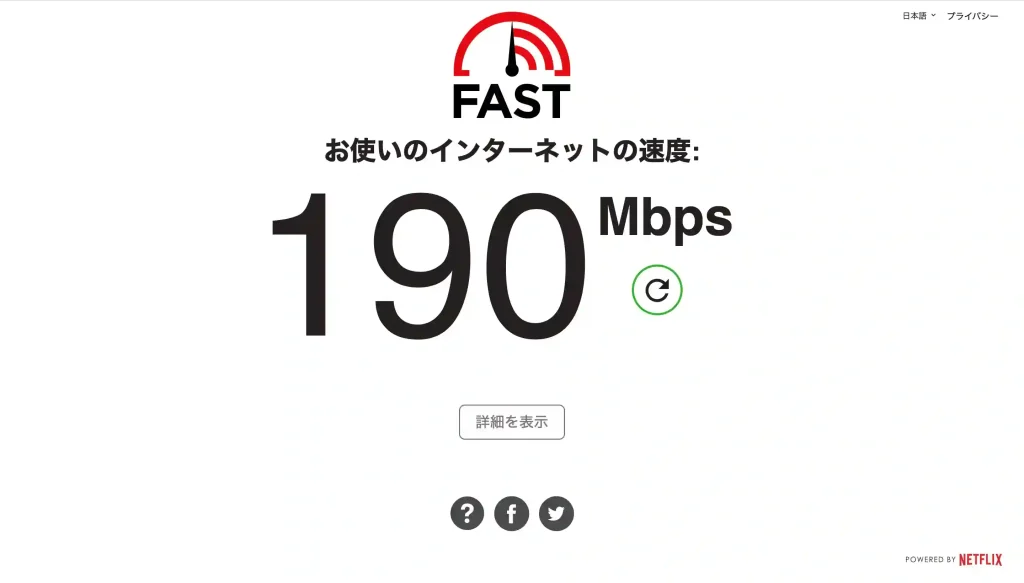
以前は「Aterm MR05LN RW」という同じNECメーカーを使用しており、調子良い時で30Mbpsくらいでした。
が、このAterm MR05LN RWは安定して30〜60Mbpsでして、調子が良いときは190Mbpsの速度を確認しています。
 うさぎ
うさぎ5Gの安定感はどうなのだろう?
 ポチ
ポチキャリアにもよるので一概には言えませんが、契約している楽天モバイルの5G回線は自宅でわりと繋がる印象ですね。
ただし、楽天モバイルについては電波障害もちょいちょいあるので電波状態には波があるといえるでしょう。
使って分かった、おすすめポイント(メリット)
 ポチ
ポチはじめにメリットを赤裸々紹介します。
- やっぱり5Gが受信できる強み
- 2.4GHz帯と5GHz帯の切り替え
- 操作方法がシンプルで簡単
やっぱり5Gが受信できる強み
モバイルルーターで5Gを受信できる端末って結構少ないです。
なので、単純に「5Gが受信できる」ということが1つのメリットになるでしょう。
半身-150x150.png) うさぎ
うさぎ持ち運びできる5G受信のモバイルルーターって、外出先でスマホデータ容量気にせずに使えるから便利だよね。
 ポチ
ポチスマホのデータ容量を節約しながら、最速の5G使えますからね。
2.4GHz帯と5GHz帯の切り替え
一番の恩恵だと感じることは、2.4GHz帯と5GHz帯をボタン1つで切り替えができることです。
 ポチ
ポチ電波が繋がりにくい時に5GHz帯にすることによって、電波が改善することがあります。
半身-150x150.png) うさぎ
うさぎこの機能のおかげで、劇的に電波障害が改善されたんだよね。

ホーム画面から上下ボタンをどちらか押し、クイックメニューを押すと上記のメニューになるので、「Wi-Fi周波数」から設定
このおかげで、外出時は電波の「範囲が広いが速度がそこそこ」な2.4GHz帯で使用して、自宅や一定の建物内では「範囲は狭くて高速」な5GHz帯を使用するといった切り替えが可能になりました。

(2.4G/5G同時を同時に使用(自動切り替え)することも可能)
操作方法がシンプルで簡単
 ポチ
ポチ見やすい液晶画面でボタン選択だから、操作がわかりやすいです。
Aterm MR51FNの操作は色々できますが、特に使うのが「Wi-Fi周波数」や「ファーム更新」などですね。
- 「Wi-Fi周波数」→2.4GHz帯と5GHz帯の切り替え
- 「ファーム更新」→ソフトウェアアップデート
このような操作も簡単にできるので、端末の不良やWi-Fiを切り替えたい時などにとても便利なんですね。
使って分かった、注意点(デメリット)
 ポチ
ポチ次にデメリットも赤裸々紹介しますね。
- バッテリーが熱を持ちやすい
- 充電の持ちは物足りない
バッテリーが熱を持ちやすい
「Aterm MR51FN」の注意点は、熱を持ちやすいので電波を受信しなくなることがある。
本体への負荷が多いのか、熱を持ちやすいです。
なので使用中に電波を受信しないフリーズ状態になることがちょくちょくあります。
この対策は、Wi-Fiを切り替えるか一旦OFFにして再度接続することで解消されます。
それでも解消されない場合は、再起動をすれば大体は復帰します。
充電の持ちは物足りない
あと個人的には、9時間のバッテリー持ちは正直いって短いと感じています。
自宅はクレードルを使っており、常に充電されているので問題ありませんが外出時は帰宅前にバッテリーが切れてしまいます。
 ポチ
ポチ朝に出て、夕方にはバッテリー切れてしまいます。
この対策としては、Anker(アンカー)やダイソーなどでも購入できる大容量のモバイルバッテリーを持ち歩くことで対処しています。
まとめ
「Aterm MR51FN 」の感想。正直乗り換えて良かったと思っています。
5Gへの対応と5G帯/2.4帯の切り替えができる点が便利で、クレードルでの自宅固定WiFi利用もできる点は太鼓判だと感じています。
ですが、値段はまだまだ高価なので持っているデバイスのスペックと利用環境を考慮して検討する方が無難かもしれません。
「Aterm MR51FN 」は楽天モバイル以外にも4キャリア全て対応しているので、買い替えてみたい人は参考にしてみてください。


- お得に暮らし、コツコツ副収入で心豊かに。あなたをそっと応援するブログを運営
- お得な節約、コツコツ投資、ブログ収益化の3つが主軸コンセプト
- 月間54,000PV/収益5桁達成中
- フード・グルメブログも別サイトで運営中





コメント